Potresti avere un driver di dispositivo installato in Windows e improvvisamente un giorno potrebbe non essere più supportato. In tal caso, se perdi il driver, diventa molto difficile installarlo di nuovo poiché Windows non lo scaricherà automaticamente. In questi casi, è estremamente importante eseguire il backup dei driver e tenerli al sicuro da qualche parte per un uso futuro. Questo articolo spiega come eseguire il backup dei driver del dispositivo Windows 10 o Windows 11 e come ripristinarli o installarli in sicurezza in un secondo momento.
Come eseguire il backup dei driver di Windows 11
Metodo 1: backup dei driver di dispositivo di Windows 11 tramite prompt dei comandi
Passo 1: Crea una cartella di backup dovunque tu voglia. Questa sarà la cartella in cui verrà eseguito il backup dei driver del dispositivo. Puoi dargli il nome che vuoi.
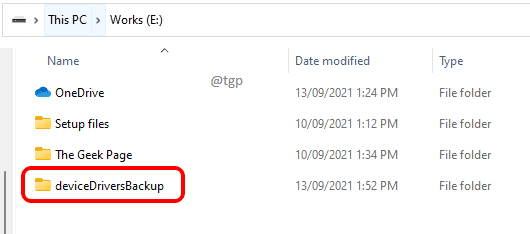
Passaggio 2: sulla barra delle applicazioni, fare clic su Ricerca icona.
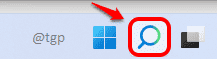
Passaggio 3: nel barra di ricerca, digita il prompt dei comandi. Ora nel Giusto
riquadro, dovresti essere in grado di vedere l'opzione Eseguire come amministratore opzione. Clic su di esso.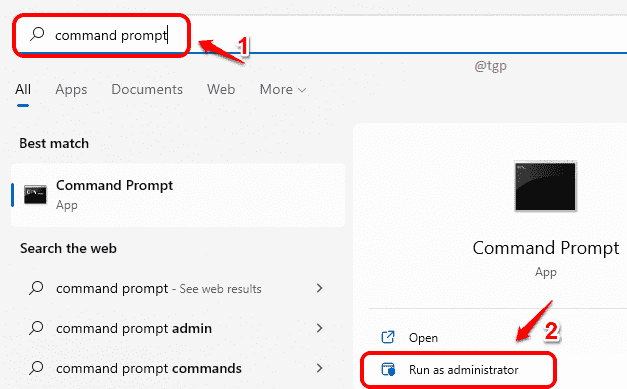
Passaggio 4: una volta avviato il prompt dei comandi in modalità amministratore, copia incolla il seguente comando e premi il tasto Invio. Non dimenticare di sostituire il segnaposto della cartella di destinazione con il nome della cartella di backup, con percorso, creato nel passaggio 1.
dism/online/export-driver/destinazione:""
Esempio: dism /online /export-driver /destination:”E:\deviceDriversBackup”
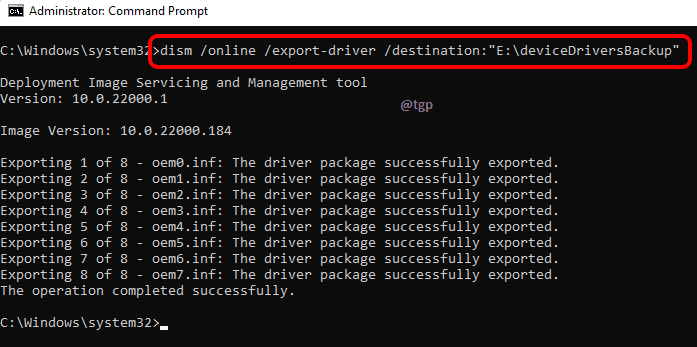
Passaggio 5: una volta terminata l'operazione nel passaggio 4, vai alla cartella di backup creata nel passaggio 1 e controlla se è stato eseguito il backup dei driver.
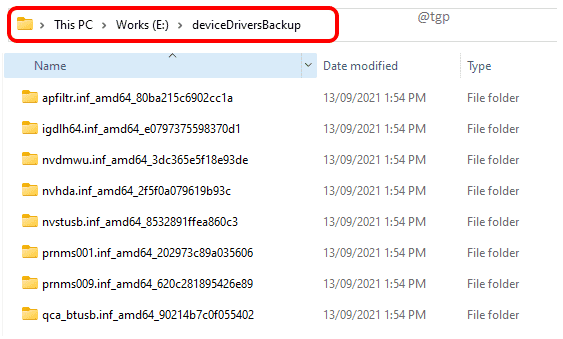
Metodo 2: backup dei driver di dispositivo di Windows 11 tramite PowerShell
Passaggio 1: proprio come nel metodo precedente, creare una cartella di backup dove verrà eseguito il backup dei driver.
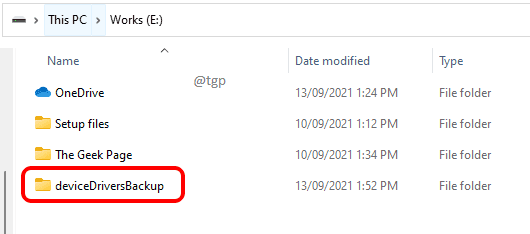
Passaggio 2: per avviare PowerShell, fare clic su Ricerca prima l'icona.
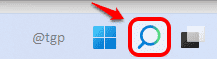
Passaggio 3: Digita in PowerShell e clicca su Eseguire come amministratore opzione come mostrato nello screenshot qui sotto.
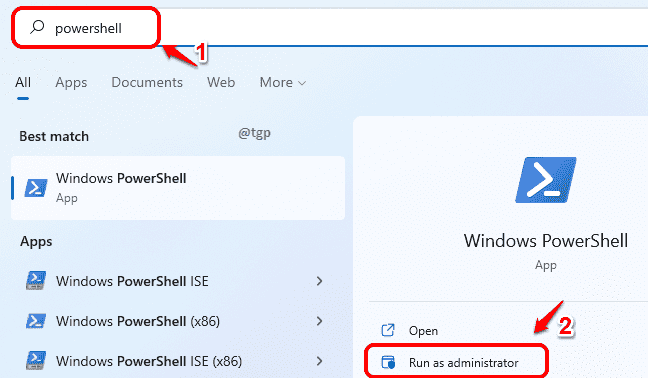
Passaggio 4: ora nella finestra elevata di PowerShell, digita il seguente comando e premi il tasto Invio.
Sostituire
dism/online/export-driver/destinazione:""
Esempio: dism /online /export-driver /destination:”E:\deviceDriversBackup”
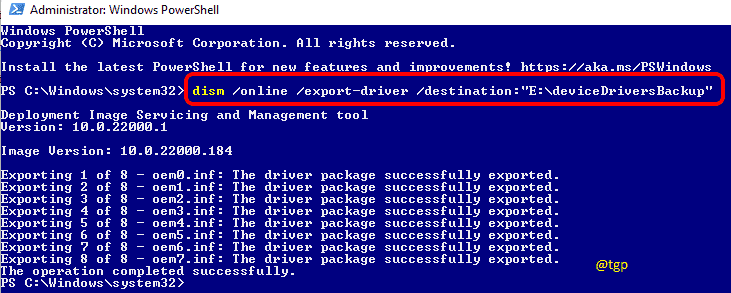
Passaggio 5: al termine dell'operazione, controlla se è stato eseguito il backup dei driver correttamente nella cartella creata al passaggio 1.
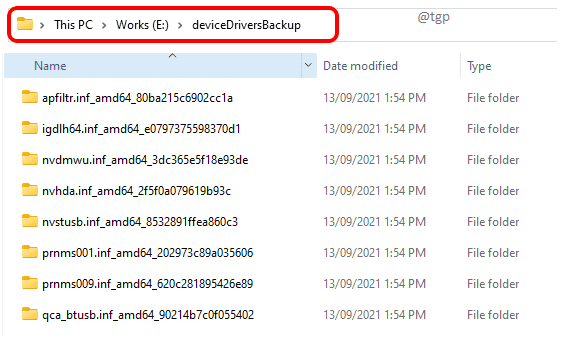
Come ripristinare i driver di Windows 11
Metodo 1: ripristinare i driver di dispositivo di Windows 11 tramite Gestione dispositivi
Passaggio 1: fare clic su Ricerca icona nella barra delle applicazioni.
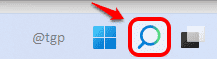
Passo 2: Digita in Gestione dispositivi nella barra di ricerca e fare clic su Gestore dispositivi dai risultati della ricerca o clicca sul Aprire pulsante come mostrato nello snap qui sotto.
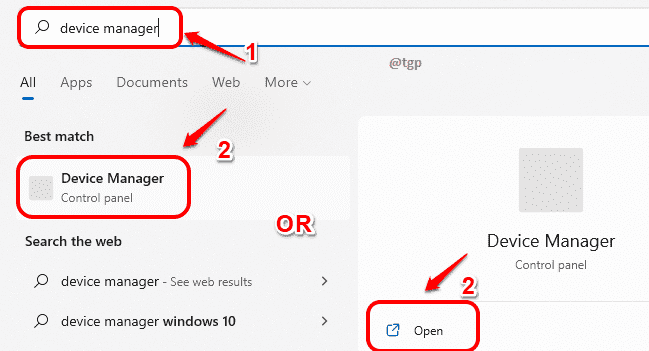
Passaggio 3: quando si apre la finestra Gestione dispositivi,
individuare il driver e fare clic sulla freccia giù ad esso associato.
Come dopo, fare clic con il tasto destro sulla voce del driver
e poi clicca su Aggiorna driver opzione dal menu di scelta rapida del tasto destro.
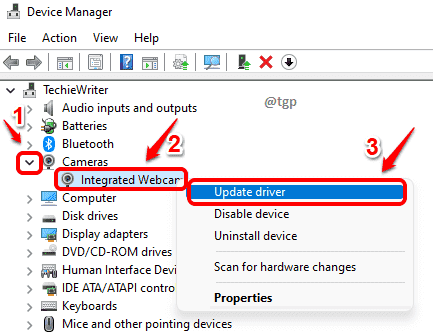
Passaggio 4: ora fai clic sul collegamento che dice Sfoglia il mio computer per i driver.
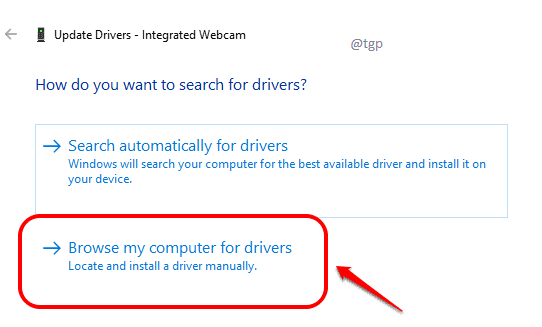
Passaggio 5: come successivo, seleziona la casella di controllo che dice Includi sottocartelle. Quindi fare clic su Navigare pulsante.
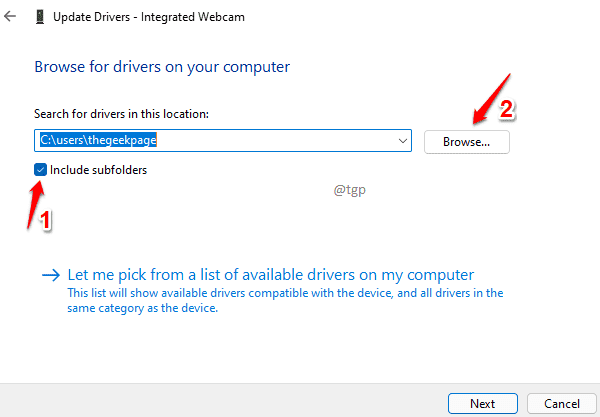
Passaggio 6: ora sfoglia e seleziona la cartella dove hai eseguito il backup dei driver.
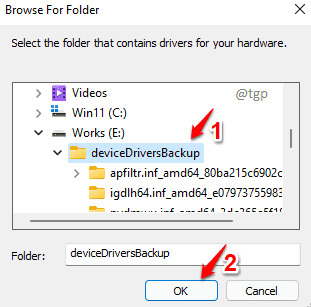
Passaggio 7: come successivo, fare clic su Prossimo pulsante.
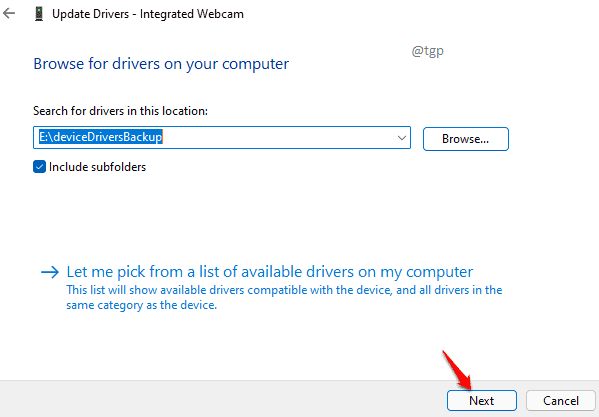
Passaggio 8: Aspettare durante l'installazione del driver. Clicca su Chiudere pulsante una volta fatto.
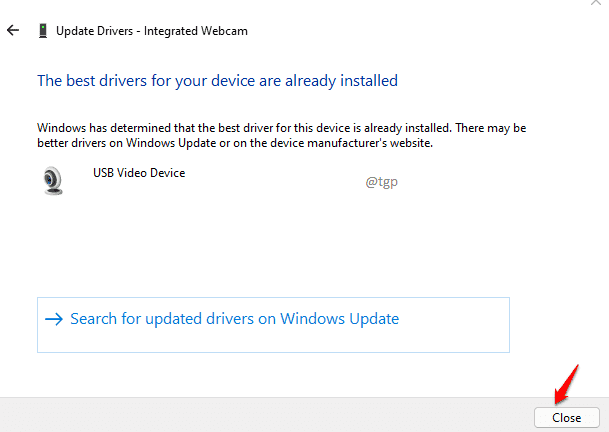
Metodo 2: ripristinare i driver di dispositivo di Windows 11 tramite l'installazione del file inf
Passo 1: Vai alla cartella in cui è stato eseguito il backup dei file del driver sono presenti. Trova la sottocartella del driver che si desidera installare.
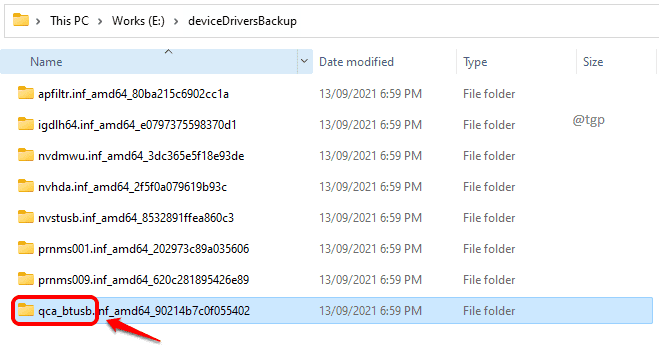
Se hai dubbi su quale cartella corrisponda al driver richiesto, puoi cercare le informazioni su Google utilizzando il nome della sottocartella. Nel seguente esempio, Ho preso la prima parte del nome della sottocartella e l'ho inserita in Google e Google mi ha detto che è il Bluetooth driver che sto cercando.
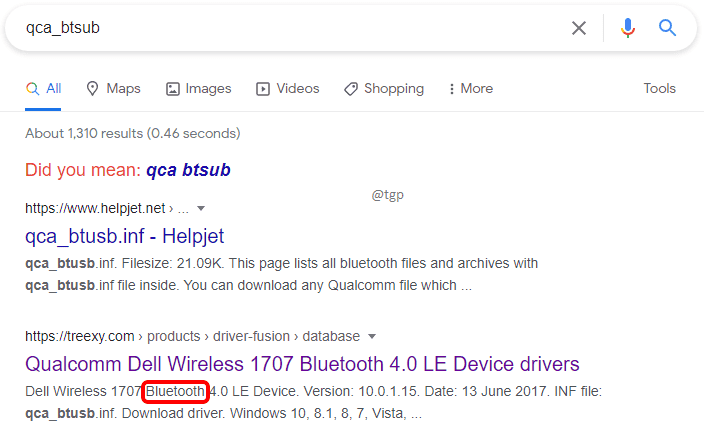
Passaggio 2: ora fai doppio clic sulla cartella del driver per accedere all'interno. Dal Tipo della colonna file, trova il file con il tipo di file Informazioni sulla configurazione.
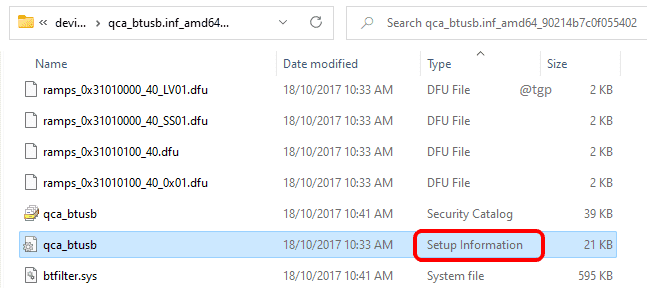
Passaggio 3: Fare clic con il tasto destro sul file e quindi fare clic su Mostra più opzioni.
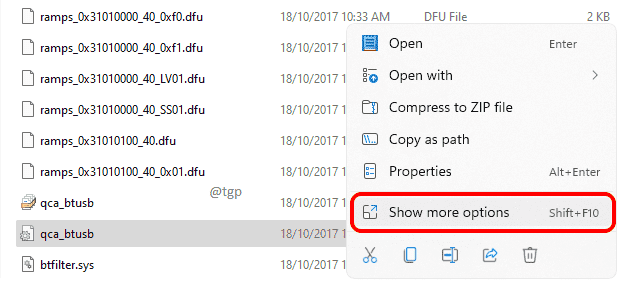
Passaggio 4: infine, fare clic su Installare opzione dal menu di scelta rapida del tasto destro.
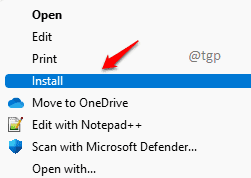
Spero che tu abbia trovato utile l'articolo.


